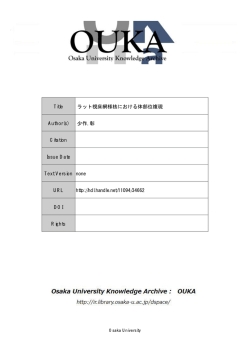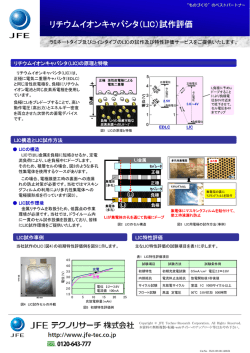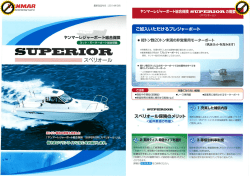1.パッケージを開き、カメラ、ケーブル、CD、電源アダプタを取り外します;pdf
h a n g e Vi e w N y bu to k lic c u -tr a c k JM3632W JM3899W JM6012W日本語説明書 1.パッケージを開き、カメラ、ケーブル、CD、電源アダプタを取り外します。 2.ルーターにカメラを接続するためのネットワークケーブル,電源を接続する. 3.お使いのコンピュータにCDには、ソフトウェアをインストールします。 (IP search をインストールする必要があります) ネットワークカメラを閲覧するIEブラウザ 1,インストールされているIP search を開きます。ネットワークカメラを検索し、 IPアドレスに検索をダブルクリックします。 2,IEのブラウザがログインダイアログボックスに入りますダブルクリックした後、 ユーザー名とパスワードは両方ともadminです、[OK]をクリックします。 入力した後、プラグインをインストールすることを思い出させる、インストールをダウン ロードしてくださいます. .d o m w o .c C m o .d o w w w w w C lic k to bu y N O W ! XC er O W F- w PD h a n g e Vi e ! XC er PD F- c u -tr a c k .c y 3,IEのインタフェースビューを完全に。 .c 無線 LAN の設定 IEのインターフェイスを入力した後、パラメータ設定オプションをクリックしてください。 左側に無線LANのオプションがあり、無線LANパスワードを選択して入力し、行くと 無線LANを検索]をクリックし、[テスト]をクリックします。テストが成功したら、 [OK]をクリックしてください。無線LANは正常に設定されました。 IPHONE & Android 見る IPHONE ユーザー「App Store」からアンドロイドユーザーは「Play ストア」より専用アプ リをダウンロードして下さい。アプリ名は「P2PLIVECAM」で検索をしてインストールして ください。 .d o m w o o c u -tr a c k w w .d o C lic k to bu y bu to k lic C w w w N O W ! h a n g e Vi e N PD ! XC er O W F- w m h a n g e Vi e w PD XC er F- c u -tr a c k .c y .c 2.「scan」を押してカメラ裏の QR コードに合わせてスキャンをしてください。 「password」は初期設定では“admin”になっております。 終わりましたら「OK」を押して設定完了です。 3,添加が完了した後には、カメラがオンラインで表示されたカメラをクリックして、 次のことができ、iPhoneのアンドロイドの時計します。 .d o m w o o c u -tr a c k w w .d o C lic k to bu y bu to k lic C w w w N O W ! h a n g e Vi e N PD ! XC er O W F- w m h a n g e Vi e w PD XC er F- c u -tr a c k .c y .c .d o m w o o c u -tr a c k w w .d o C lic k to bu y bu to k lic C w w w N O W ! h a n g e Vi e N PD ! XC er O W F- w m h a n g e Vi e w PD XC er F- c u -tr a c k .c
© Copyright 2025